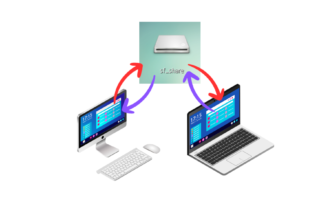共有フォルダーの基礎知識
共有フォルダーとは何か?その利点と基本的な概念
共有フォルダーとは、複数のユーザーが同じファイルやフォルダにアクセスできるオンラインストレージ上のスペースです。チームメンバー間でファイルを共有したり、プロジェクト資料を共同で編集したりする際に、非常に便利なツールです。
共有フォルダーを使用することで、以下の利点が得られます。
-
- アクセス性: チームメンバーは、場所や時間を選ばずに、いつでもどこでも共有フォルダーにアクセスすることができます。
-
- コラボレーション: 複数のユーザーが同時に同じファイルやフォルダを編集することができます。
-
- バージョン管理: ファイルの変更履歴を追跡し、過去のバージョンに復元することができます。
-
- セキュリティ: アクセス権限を設定することで、特定のユーザーのみがファイルにアクセスできるようにすることができます。
異なるプラットフォームでの共有フォルダーの種類
現在、様々なクラウドストレージサービスが提供されており、それぞれ異なる機能や特徴を持つ共有フォルダーを提供しています。代表的なサービスは以下の通りです。
-
- Googleドライブ: Googleアカウントと連携して利用できる共有フォルダーサービスです。最大15GBまでのデータを無料で保存でき、GmailやGoogleドキュメントなどの他のGoogleサービスとの連携も容易です。
-
- Dropbox: 無料プランでは2GBまでのデータを保存でき、様々なデバイス間でファイルを同期することができます。有料プランでは、ストレージ容量の拡張や、高度なセキュリティ機能などが利用できます。
-
- OneDrive: マイクロソフトアカウントと連携して利用できる共有フォルダーサービスです。最大5GBまでのデータを無料で保存でき、Microsoft Officeなどの他のマイクロソフト製品との連携も容易です。
-
- Box: 企業向けの共有フォルダーサービスとして知られており、高いセキュリティと管理機能を提供しています。有料プランのみのサービスですが、チームコラボレーションやファイル管理に特化した機能が充実しています。
共有フォルダーを利用する際の初歩的なセットアップと注意点
共有フォルダーを利用するには、まずクラウドストレージサービスにアカウントを作成する必要があります。アカウント作成後、以下の手順で共有フォルダーを作成することができます。
-
- クラウドストレージサービスにログインします。
-
- 新しいフォルダを作成します。
-
- フォルダのプロパティを開き、「共有」設定を選択します。
-
- 共有したいユーザーのメールアドレスを入力し、アクセス権限を設定します。
-
- 共有設定を保存します。
共有フォルダーを利用する際には、以下の点に注意する必要があります。
-
- ファイルサイズ: 共有するファイルのサイズは、クラウドストレージサービスの無料プランの制限容量を超えないようにする必要があります。
-
- ファイル形式: 共有するファイル形式は、すべてのユーザーが利用できる形式であることを確認する必要があります。
-
- アクセス権限: アクセス権限は適切に設定し、必要以上のユーザーにアクセス権限を与えないようにする必要があります。
-
- セキュリティ: 共有フォルダーは、パスワードで保護するなどのセキュリティ対策を講じる必要があります。
共有フォルダーの選び方と業務効率化への応用
チームやプロジェクトのニーズに合わせた共有フォルダーの選び方
共有フォルダーを選ぶ際には、以下の点を考慮する必要があります。
-
- チーム規模: チーム規模が大きければ大きいほど、より多くのストレージ容量と高度な機能が必要になります。
-
- ファイルの種類: 共有するファイルの種類によって、必要な機能が異なります。例えば、動画ファイルを共有する場合は、大容量のファイルを扱えるサービスが必要です。
-
- セキュリティ: 共有するファイルの機密性が高い場合は、より高いセキュリティ機能を持つサービスが必要です。
-
- 予算: 無料プランで十分な機能が提供されているサービスもありますので、予算に合わせて選ぶ必要があります。
ファイル命名規則やフォルダ構造のベストプラクティス
共有フォルダーを効率的に利用するために、以下のファイル命名規則やフォルダ構造を適用することをお勧めします。
-
- ファイル命名規則: ファイル名には、内容が分かるように一貫性のある命名規則を使用します。例えば、「プロジェクト名ファイル名バージョン.拡張子」などの形式を使用することができます。
-
- フォルダ構造: フォルダは、論理的な階層構造で整理します。例えば、「プロジェクト名」>「タスク名」>「ファイル名」などのように階層化することができます。
共有フォルダーを使った業務効率化のテクニック
共有フォルダーを使って業務効率化を図るためには、以下のテクニックを活用することができます。
-
- アクセス権限の管理: アクセス権限を適切に設定することで、必要なユーザーだけがファイルにアクセスできるようにし、セキュリティを確保することができます。
共有フォルダーを使った業務効率化のテクニック
-
- バージョン管理: バージョン管理機能を活用することで、ファイルの変更履歴を追跡し、過去のバージョンに復元することができます。
-
- 検索機能: 共有フォルダーの検索機能を活用することで、必要なファイルを素早く見つけることができます。
-
- タスク管理: タスク管理機能を活用することで、ファイルに関連するタスクを管理することができます。
-
- 通知機能: 通知機能を活用することで、ファイルの更新や共有状況に関する通知を受け取ることができます。
-
- 自動化: ワークフロー自動化ツールと連携することで、ファイルの共有や更新などのタスクを自動化することができます。
共有フォルダーを活用した具体的な業務効率化事例
-
- 営業資料の共有: 営業チームで顧客資料や見積書などを共有することで、情報共有を迅速化し、顧客対応の効率化を図ることができます。
-
- プロジェクト資料の共同編集: プロジェクトメンバーで資料を共同編集することで、コミュニケーションを円滑化し、プロジェクトの進行を迅速化することができます。
-
- 最新情報の共有: 社内ニュースやお知らせなどを共有フォルダーに掲載することで、全社員に最新情報を迅速かつ確実に伝えることができます。
-
- ファイルバックアップ: 重要なファイルを共有フォルダーに保存することで、万が一の場合でもデータ損失を防ぐことができます。
共有フォルダーのセキュリティ対策と今後の展望
共有フォルダーのセキュリティリスクと対策方法
共有フォルダーを利用する際には、以下のセキュリティリスクに注意する必要があります。
-
- 不正アクセス: 共有フォルダーに不正アクセスされることで、機密情報が漏洩したり、ファイルが改ざんされたりする可能性があります。
-
- データ漏洩: 共有フォルダーからデータが漏洩すると、企業の信用失墜や損害賠償責任を問われる可能性があります。
-
- マルウェア感染: 共有フォルダーにマルウェアが感染すると、他のユーザーのコンピュータに感染する可能性があります。
共有フォルダーのセキュリティ対策としては、以下の方法が有効です。
-
- アクセス権限の厳格な管理: アクセス権限を適切に設定し、必要以上のユーザーにアクセス権限を与えないようにする必要があります。
-
- パスワード管理: 共有フォルダーのパスワードは、定期的に変更し、推測しやすいパスワードを使用しないようにする必要があります。
-
- セキュリティ対策ソフトの導入: アンチウイルスソフトやファイアウォールなどのセキュリティ対策ソフトを導入し、共有フォルダーを保護する必要があります。
-
- セキュリティ意識の向上: 社員に対して、情報セキュリティに関する教育を実施し、セキュリティ意識を高める必要があります。
データ漏洩を防ぐための推奨されるセキュリティツールやプラクティス
データ漏洩を防ぐためには、以下のセキュリティツールやプラクティスを活用することができます。
-
- 暗号化: 共有フォルダーに保存されているデータを暗号化することで、不正アクセスされてもデータを読み取ることができなくなります。
-
- アクセスログの監査: 共有フォルダーへのアクセスログを監査することで、不審なアクセスを検知することができます。
-
- データ損失防止 (DLP) ツール**: DLPツールを使用することで、機密情報が共有フォルダーから外部に持ち出されるのを防ぐことができます。
-
- ゼロトラストセキュリティ: ゼロトラストセキュリティモデルを採用することで、すべてのアクセスを検証し、許可されたユーザーのみが共有フォルダーにアクセスできるようにすることができます。
共有フォルダーの未来:AIや自動化の役割
AIや自動化技術の進歩により、共有フォルダーの機能はさらに進化していくことが予想されます。
-
- AIによるファイル分類: AIを活用することで、共有フォルダー内のファイルを自動的に分類し、必要なファイルを素早く見つけることができるようになります。
-
- 自動化によるタスク処理: 自動化ツールを活用することで、ファイルの共有や更新などのタスクを自動化することができます。
-
- パーソナライズされた情報提供: AIを活用することで、ユーザーのニーズに合わせた情報を共有フォルダー上で提供することができます。
共有フォルダーは、今後も企業の業務効率化に欠かせないツールとして、ますます重要性を増していくでしょう。